テレグラム・ボットの接続
テレグラムボットの接続について
テレグラムではボットを作成できる。これらのボットは、あなたの顧客がプライベート・メッセージを送受信できる精巧なメールボックスの役割を果たす。Telegram botをSocial Connectと統合することで、ボットへの顧客メッセージがあなたの受信トレイに表示されるようになります。
Qtip: ボットは顧客との会話を開始することはできません。顧客はまずボットにメッセージを送る必要がある。
テレグラムでの設定
Social Connectで統合を設定する前に、Telegramボットを作成し、ボットトークンを受け取る必要があります。
- ボットを作成するには、Telegramサポートページの指示に従ってください。
- ボットを作成すると、ボットトークンが与えられます。このトークンは後にとっておこう。
例ボットトークンは通常次のようになります:11010111:AAHdqTcvCaaBBccXxxRbbfSAs0K5PALDsaw
テレグラム・ボットとの接続
ボットを作成したら、Social Connectでトピックに接続します。
- 右上のユーザーアイコンをクリックし、アカウント設定に進みます。
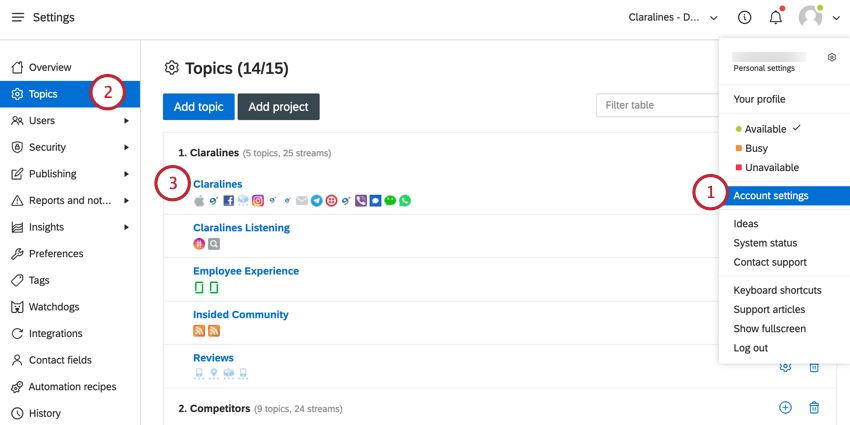
- トピックスに移動します。
- ボットを追加するトピックを選択するか、新しいトピックを作成します。
- Telegram botsオプションを見つけ、Addをクリックします。
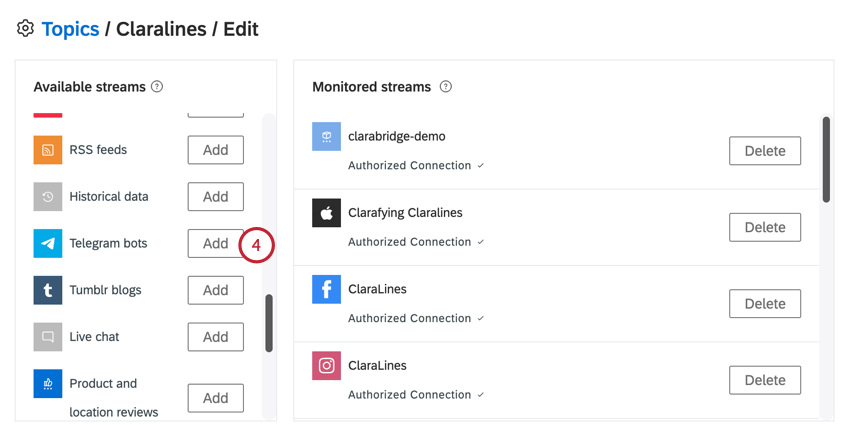
- ボットトークンを入力します。
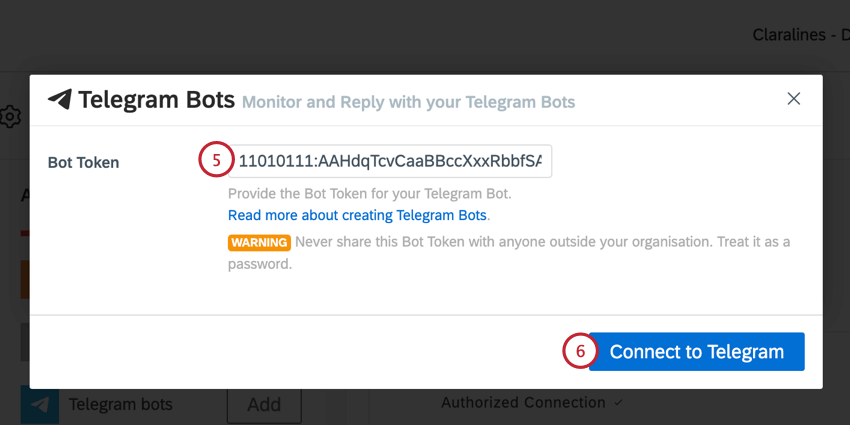
- テレグラムに接続をクリックします。
Telegram ボットを接続すると、ボットに送信されたメッセージはクアルトリクス ソーシャルコネクトの受信トレイに表示されます。これらのメッセージは、受信トレイにある他のメンションと同様に、返信したり解決したりすることができます。